Používatelia počítačov Mac vyžadujú intuitívne a užívateľsky príjemné používanierozhranie, ktoré neohrozuje bezpečnosť. Táto filozofia sa, prirodzene, rozširuje na najlepšie VPN aplikácie pre Mac OS a dnes vám ukážeme, ako nainštalovať a nastaviť dvoch špičkových poskytovateľov VPN na dôveryhodnom počítači Apple za pár minút.

Ak ste používateľom systému Mac, môžete si myslieť, že ste taknemajú dôvod sa obávať hrozieb kybernetickej bezpečnosti. Koniec koncov, máte Mac a sú prakticky imunní proti vírusom, však? Bohužiaľ nie. Používatelia počítačov Mac musia byť pri používaní svojich zariadení stále opatrní. Ak nechceme vylúčiť problém s vírusmi, hlavným problémom každého používateľa počítačov Mac by malo byť zabezpečenie internetového pripojenia. Používanie nezabezpečeného pripojenia vo vašej domácej sieti alebo pripojenie k verejnej sieti, aké nájdete v kaviarňach, môže byť v skutočnosti veľmi riskantné.
Ak sa chcete pri používaní počítačov Mac chrániť, potrebujeteVPN. V dnešnom článku vás prevedieme jednoduchým procesom inštalácie a používania siete VPN s príkladmi ExpressVPN a IPVanish. Po dokončení to budete vedieť ako nastaviť VPN v počítači Mac.
Ako získať bezplatnú VPN po dobu 30 dní
Ak potrebujete VPN na krátku dobu pri cestovaní napríklad, môžete získať naše top zaradil VPN zadarmo. ExpressVPN zahŕňa 30-dňovú záruku vrátenia peňazí. Budete musieť zaplatiť za predplatné, to je fakt, ale to umožňuje plný prístup pre 30 dni a potom zrušíte za plnú náhradu. Ich ne-otázky kladené storno podmienky žije až do jeho názvu.
Prečo potrebujete VPN?
Možno vás zaujíma, prečo presne potrebujete sieť VPN. Existuje veľa dôvodov, prečo je používanie VPN dobrým bezpečnostným postupom, a je užitočné aj z iných dôvodov:
- Chráňte svoje údaje. Kedykoľvek pripojíte svoj Mac k verejnej sieti Wi-Fisiete, potom vaši používatelia internetu budú pravdepodobne môcť sledovať vašu aktivitu na internete. Ak máte smolu a v sieti, ktorú používate, je hacker, mohol by zachytiť údaje, ktoré odošlete cez internet, ktoré môžu obsahovať vaše heslá alebo podrobnosti o kreditnej karte. Používanie siete VPN vylučuje toto riziko šifrovaním všetkých údajov, ktoré opúšťajú váš počítač, čo hackerom neumožňuje čítať.
- Chráňte svoje súkromie, Ak používate pripojenie k internetu doma,váš poskytovateľ internetových služieb uvidí všetky navštívené stránky a všetky stiahnuté súbory. Ak chcete zachovať svoju internetovú históriu ako súkromnú - najmä ak sťahujete alebo streamujete niečo, čo by ste nemali byť - mali by ste použiť sieť VPN, ktorá znemožňuje vášmu poskytovateľovi internetu sledovať vašu aktivitu.
- Obísť zámky regiónu, Ak chcete použiť napríklad webovú stránku na streamovanieNetflix, môžete si všimnúť, že určitý obsah je k dispozícii iba v konkrétnych krajinách, ktoré sa nazývajú „geoblocking“. Ak nemáte dosť šťastia na to, aby ste sa nachádzali v krajine s regresnými zákonmi o autorských právach, budete mať prístup iba k časti streamovanej knižnice. Použitím siete VPN môžete svoju polohu spestriť tak, aby vyzerala akoby ste kdekoľvek na svete, aby ste získali prístup k všetkému požadovanému obsahu.
Sieť VPN je užitočná aj potrebná pre vašu bezpečnosť, dokonca aj na počítačoch Mac. Prejdime teda k pokynom na inštaláciu.
1. ExpressVPN pre Mac
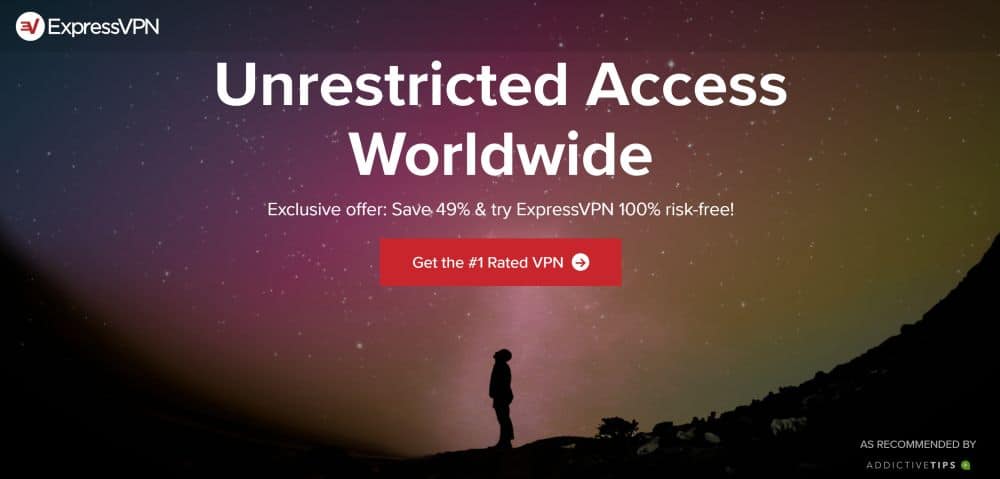
Ak sa chystáte na rýchlosť, odporúčame vám sieť VPN ExpressVPN, Má bleskovo rýchle spojenia, ktoré sú takérýchlo si sotva všimnete, že tam sú. Navyše, bezpečnosť je vynikajúca, ponúka silné 256-bitové šifrovanie AES, ktoré je takmer nemožné prelomiť, a politiku neprihlásenia, aby bola vaša internetová história súkromná. Vďaka tejto službe získate prístup k obrovskej sieti serverov s viac ako 3 000 servermi na 145 rôznych miestach v 94 krajinách, čo uľahčuje nájdenie požadovaného spojenia.
Balík ExpressVPN má vyhradený počítač Macaplikácie a softvér pre Windows, Android, iOS a Linux, aby ste si mohli zaistiť aj svoje ďalšie zariadenia. Softvér má dokonca špeciálne funkcie, ako je napríklad test rýchlosti, ktorý vám pomôže nájsť najrýchlejšie dostupné servery a test úniku DNS a kontrolu IP adresy, aby ste sa uistili, že ste čo najbezpečnejší.
Prečítajte si našu úplnú recenziu ExpressVPN.
- Odblokovanie Netflix, iPlayer, Hulu, Amazon Prime
- Super rýchle a spoľahlivé pripojenie
- Bezpečné šifrovanie a protokoly VPN
- Nezachováva žiadne denníky osobných údajov
- Skvelý zákaznícky servis prostredníctvom rozhovoru.
- Cena o niečo vyššia.
Ako nainštalovať ExpressVPN pre Mac
Poďme si nainštalovať ExpressVPN na váš Mac! Postupujte podľa pokynov nižšie:
- Pomocou webového prehliadača prejdite na stránku https://www.expressvpn.com/
- Ísť do Môj účet a potom zadajte svoje prihlasovacie údaje, potom kliknite na Prihlásiť sa
- Toto vás zavedie k môjmu Moje predplatné Kliknite na zelené pole, ktoré hovorí Nastaviť ExpressVPN
- Teraz sa dostanete na stránku, kde si môžete stiahnuť aplikácie ExpressVPN. vybrať gumák z ponuky vľavo a potom kliknite na Stiahnuť ▼ napravo
- V modrom poli naľavo sa zobrazí aktivačný kód. Skopírujte tento kód na neskôr
- teraz otvorené inštalačný balík, ktorý ste stiahli
- Zobrazí sa systémové upozornenie na spustenie programu. Kliknite na ďalej
- Teraz sa zobrazí inštalátor s pokynmi na obrazovke pre proces inštalácie. cvaknutie ďalej
- Na ďalšej obrazovke vyberte umiestnenie na inštaláciu softvéru a kliknite na tlačidlo ďalej
- Uvidíte informácie o tom, koľko miesta bude inštalácia potrebovať. cvaknutie inštalovať
- Teraz musíte zadať systémové heslo a kliknúť na Nainštalujte softvér
- počkať na okamih inštalácie
- Po dokončení inštalácie sa zobrazí otázka, či sa chcete prihlásiť na anonymné zdieľanie údajov o teste rýchlosti. Odporúčame zrušením začiarknutia toto pole a potom stlačte ďalej
- Uvidíte potvrdenie, že inštalácia bola úspešná, a teraz ste pripravení na používanie siete VPN. cvaknutie Zavrieť
- Teraz sa zobrazí výzva na zadanie aktivačného kódu. Vložte kód, ktorý ste skopírovali skôr, a kliknite na tlačidlo OK
- Po dokončení aktivácie môžete kliknúť na Začnite používať aplikáciu
Ako nastaviť ExpressVPN pre Mac
- Pri prvom otvorení ExpressVPN sa v strede obrazovky zobrazí veľké okrúhle sivé tlačidlo. Všetko, čo musíte urobiť, je kliknite na tlačidlo a aplikácia sa začne pripájať k serveru VPN
- Uvidíte text, ktorý hovorí .. a máte možnosť zrušiť, ak to trvá príliš dlho. Zvyčajne to trvá iba sekundu, potom uvidíte textové slová Sieť VPN je zapnutá a tlačidlo bude mať zelené pozadie
- Teraz viete, že vaša VPN je pripojená a jeudržať vás v bezpečí. Môžete opustiť aplikáciu ExpressVPN a otvoriť ľubovoľnú inú aplikáciu, napríklad webový prehľadávač, a všetky informácie, ktoré vaše zariadenie odosiela, budú zašifrované.
- Keď stlačíte pripojenie, v predvolenom nastavení budetepripojenie pomocou funkcie inteligentného určovania polohy, ktorá nájde server vo vašej blízkosti, ktorý umožňuje dosiahnutie maximálnej rýchlosti. Ak sa však chcete pripojiť k serveru na konkrétnom mieste - napríklad ak sa chcete pripojiť k serveru v USA a pozerať videá z komédie Central - mali by ste kliknúť na menšie okrúhle tlačidlo napravo od veľkého tlačidla na pripojenie čo hovorí VYBERTE MIESTO (Upozorňujeme, že budete musieť obrátiť sieť VPN OFF predtým, ako bude táto možnosť k dispozícii)
- Na stránke výberu polohy sa zobrazia štyrimožnosti. V hornej časti sa nachádza vyhľadávací panel, kde môžete zadať názov mesta alebo krajiny a rýchlo vyhľadať server v tomto umiestnení. Nižšie sú uvedené tri možnosti triedenia údajov: Odporúčané, a Recents.
- odporúča uvádza zoznam najčastejšie používaných a najrýchlejších krajín, ku ktorým sa môžete pripojiť, s vlajkou každej krajiny, ktorá vám pomôže rýchlo ju nájsť
- všetko má zoznam všetkých serverov dostupných v celej sieti, usporiadaných podľa kontinentu
- Recents ukážte servery, ku ktorým ste sa nedávno pripojili
- Po výbere servera, ku ktorému sa chcete pripojiť, klepnite naň a budete pripojení k novému umiestneniu
- Ak existuje miesto, ktoré používate pre svojeservery môžete ich často pridať medzi obľúbené kliknutím na hviezdičku napravo od názvu krajiny, ktorá sa potom zmení na červenú. Zoznam obľúbených položiek nájdete na webe Recents pútko
- Teraz je vaša VPN pripojená a vaše zariadenie je chránené
- Ak chcete zmeniť server bez otvorenia serverakliknite na logo ExpressVPN na paneli s ponukami (je to ikona, ktorá vyzerá ako V s čiarami cez ňu), čím zobrazíte možnosti pripojenia k inému serveru.
2. IPVanish pre Mac
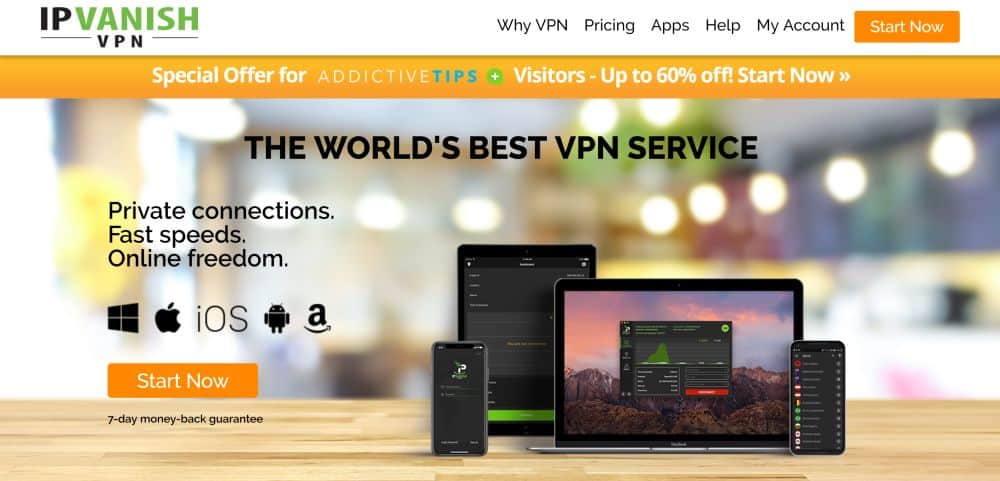
Ďalšia skvelá voľba pre rýchlu a spoľahlivú sieť VPNje IPVanish. Táto služba má povesť mimoriadne rýchlych spojení a vynikajúcu bezpečnosť. Používajú silné 256-bitové šifrovanie, aby vaše dáta boli v bezpečí a spoločnosť má jednu z najlepších politík bez protokolovania na trhu, takže si môžete byť istí, že vaše údaje zostanú súkromné. Získate prístup k rozsiahlej sieti serverov s viac ako 1300 servermi na 75 miestach po celom svete, takže máte na výber veľa možností.
IPVanish má vyhradenú aplikáciu pre Mac a softvérovú podporu pre množstvo ďalších operačných systémov vrátane Windows, Android, iOS, Linux, Fire TV, Windows Phone a Chromebook.
Prečítajte si našu úplnú recenziu IPVanish.
Ako nainštalovať IPVanish pre Mac
S cieľom nainštalovať IPVanish do vášho Mac, môžetepostupujte podľa inštrukcií pre video tu: https://www.youtube.com/watch?v=Fij8QcfdiRM & https://www.youtube.com/watch?v=eZpHcbJvwkI alebo si prečítajte nižšie uvedené písomné inštalácie:
- Otvorte prehliadač a prejdite na stránku https://www.ipvanish.com/
- Kliknite na aplikácie, potom ďalej gumák
- Kliknite na veľké tlačidlo, ktoré hovorí Stiahnite si aplikáciu Mac
- Po dokončení sťahovania súboru .dmg dvojitý cvaknutie otvoriť
- Finder otvorí okno s výzvou ťahať na Ikona IPVanish do Ikona aplikácií nainštalovať aplikáciu. Vykonajte tak na dokončenie inštalácie!
Ako nastaviť IPVanish pre Mac
- Pri prvom otvorení aplikácie sa zobrazí upozornenie, že aplikácia bola stiahnutá z internetu. cvaknutie Otvorené pokračovať
- Teraz sa zobrazí prihlasovacia obrazovka, do ktorej by ste mali zadať svoju užívateľské meno a heslo, potom kliknite na tlačidlo OK Prihlásiť sa, Môžete tiež skontrolovať Pamätáš si ma , aby ste nemuseli v budúcnosti zadávať svoje údaje
- IPVanish ponúka výukový program v aplikácii a vyzve vás, aby ste sa rozhodli, či ho chcete absolvovať. Môžete si vybrať Začnite výučbualebo jednoducho SKIP pred nasledujúcimi krokmi
- Teraz sa dostanete na svoju domovskú obrazovku IPVanish. Na ľavej strane obrazovky uvidíte svoju Predvoľby rýchleho pripojenia (ak tu nie je predvolene zasunutá, vyhľadajte ikonu, ktorá vyzerá ako písmeno „Q“ vystrelujúca blesk)
- Máte na výber Krajina, najlepšie dostupné mesto, alebo Najlepšie dostupný server na výber servera, ku ktorému sa budete rýchlo prihlásiť, keď sa prihlásite. Teraz môžete stlačiť pripojiť a budete pripojení k sieti VPN
- Po prvom kliknutí na pripojenie sa zobrazí kontextové okno pre Pomocný nástroj IPVanish, Kliknite na inštalovať, potom zadajte heslo svojho zariadenia a kliknite na tlačidlo Nainštalujte pomocníka pokračovať
- Teraz uvidíte graf vašej aktivity VPN a tlačidlo v spodnej časti sa zmení na červené a teraz povedzte odpojiť, To znamená, že vaša sieť VPN je v prevádzke
- Ak sa chcete pripojiť k serveru v inej krajine, jednoducho odpojiť z aktuálneho servera prejdite na QuickConnect ponuku ako predtým, potom vyberte ako server v krajine, z ktorej chcete vyzerať
- Vaša VPN je teraz pripojená a chráni váš Mac!
Nenechajte sa zapojiť do bezplatných sietí VPN
Predtým, ako pôjdeme, mali by sme vás upozorniť na nebezpečenstvobezplatných služieb VPN. Ak prehľadávate okolie, nájdete veľa spoločností, ktoré tvrdia, že poskytujú bezplatné siete VPN na použitie v počítačoch Mac, a možno budete v pokušení použiť jednu z týchto spoločností, aby ste ušetrili nejaké peniaze. Dôrazne však odporúčame proti tomu! Tieto bezplatné služby VPN musia nejakým spôsobom zarobiť peniaze, a ak to nie je prostredníctvom predplatného zákazníka, potom to môže byť niečo oveľa pochybnejšie.
Zistilo sa, že je zapojených veľa bezplatných sietí VPNtemné praktiky, od vstrekovania reklám do vášho prehliadania webu až po predaj údajov o zákazníkoch tretím stranám, aby sa váš počítač stal súčasťou botnetu. Niektorý softvér, ktorý tvrdí, že je bezplatná sieť VPN, ani nešifruje vaše údaje, čo znamená, že v najlepšom scenári vôbec nerobí vôbec, alebo dokonca robí menej bezpečný scenár najhoršieho prípadu.
Odporúčame vám vyhnúť sa ktorejkoľvek z týchto tienistých spoločnostíže používate niektorú z našich odporúčaných a renomovaných sietí VPN, aby ste sa uistili, že váš počítač Mac je zabezpečený. Ak absolútne musíte ušetriť niekoľko dolárov mesačne, pozrite si nášho sprievodcu po najuznávanejších bezplatných sieťach VPN.
záver
Aj používatelia počítačov Mac dnes potrebujú sieť VPNpotenciálne nebezpečenstvo nezabezpečených verejných sietí a snoopingu ISP. Každá z sietí VPN, ktoré sme odporučili vyššie, ExpressVPN a IPVanish, bude pracovať na zabezpečení vášho počítača Mac a zachovaní vašich údajov v súkromí. Ak máte nejaké problémy s nastavením siete VPN v počítači Mac, dajte nám vedieť v komentároch nižšie a my urobíme maximum, aby sme vám pomohli!
Ako získať bezplatnú VPN po dobu 30 dní
Ak potrebujete VPN na krátku dobu pri cestovaní napríklad, môžete získať naše top zaradil VPN zadarmo. ExpressVPN zahŕňa 30-dňovú záruku vrátenia peňazí. Budete musieť zaplatiť za predplatné, to je fakt, ale to umožňuje plný prístup pre 30 dni a potom zrušíte za plnú náhradu. Ich ne-otázky kladené storno podmienky žije až do jeho názvu.













Komentáre